Semak suis mod pesawat fizikal atau kunci fungsi seperti FN F2 dan pastikan ia dimatikan. 2. Mulakan semula perkhidmatan WLAN Autoconfig melalui Services.msc dan tetapkan jenis permulaannya kepada automatik. 3. Kemas kini atau pasang semula pemacu penyesuai wayarles anda melalui Pengurus Peranti. 4. Jalankan Penyelesai Penyelesaian Jaringan Terbina dari Tetapan. 5. Edit nilai pendaftaran SystemRadiostate kepada 00 di bawah radiomagement jika isu itu berterusan. 6. Semak dan pasang kemas kini Windows. 7. Buat profil pengguna baru untuk menolak rasuah profil. Kebanyakan masalah mod pesawat diselesaikan dengan memulakan semula perkhidmatan WLAN atau memasang semula pemandu, dan masalahnya biasanya merupakan perisian atau pemacu pemacu daripada kegagalan perkakasan.

Windows 10 yang tersangkut dalam mod pesawat boleh mengecewakan, terutamanya apabila anda cuba menyambung ke Wi-Fi atau Bluetooth. Togol mungkin kelihatan kelabu, tidak akan dimatikan, atau kelihatan tidak bertindak balas - walaupun selepas mengkliknya. Isu ini boleh berpunca daripada gangguan perisian, masalah pemandu, atau tetapan yang salah. Inilah caranya untuk memperbaikinya langkah demi langkah.
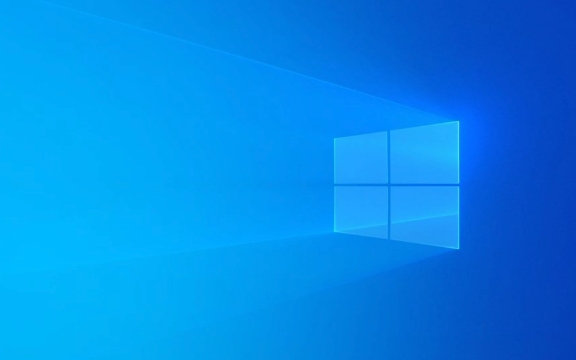
1. Periksa suis mod atau fungsi Mod Pesawat Pesawat Fizikal
Sesetengah komputer riba dan tablet mempunyai suis fizikal atau pintasan papan kekunci (seperti FN F2) untuk menukar mod pesawat. Jika suis ini diaktifkan atau terperangkap, Windows akan kekal dalam mod pesawat tanpa mengira perisian togol.
- Lihat sekeliling peranti anda untuk suis fizikal yang dilabelkan dengan ikon kapal terbang.
- Cuba tekan fn kekunci dengan ikon pesawat (sering F2, F3, atau F12).
- Jika komputer riba anda mempunyai suis membunuh radio perkakasan (biasa di Lenovo, Dell, atau HP), pastikan ia dimatikan.
? Kadang -kadang kekunci fungsi sahaja tidak berfungsi - anda mungkin perlu menekan fn kekunci, atau sebaliknya, bergantung pada tetapan papan kekunci anda.

2. Mulakan semula perkhidmatan Autoconfig WLAN
Perkhidmatan Autoconfig WLAN menguruskan penyesuai tanpa wayar. Jika ia tidak berjalan dengan betul, mod pesawat boleh terjebak.
- Tekan Win R , taipkan
services.msc, dan tekan Enter. - Tatal ke bawah dan cari WLAN Autoconfig .
- Klik kanan dan pilih mulakan semula .
- Jika ia tidak berjalan, klik Mula .
- Tetapkan jenis permulaannya kepada automatik .
Sekarang periksa jika anda boleh mematikan mod pesawat.

3. Kemas kini atau memasang semula pemacu rangkaian
Pemandu rangkaian yang sudah lapuk atau rosak adalah punca biasa.
Untuk mengemas kini:
- Tekan Win X → Device Manager .
- Memperluaskan penyesuai rangkaian .
- Klik kanan penyesuai wayarles anda (misalnya, Intel, Realtek, Qualcomm) → Pemandu Kemas Kini .
- Pilih carian secara automatik untuk perisian pemacu yang dikemas kini .
Untuk memasang semula:
- Dalam Pengurus Peranti , klik kanan penyesuai wayarles → Nyahpasang peranti .
- Mulakan semula komputer anda - Windows akan memasang semula pemacu secara automatik.
? Selepas memasang semula, periksa jika mod pesawat tidak lagi tersekat.
4. Gunakan penyelesai masalah rangkaian
Windows mempunyai alat terbina dalam yang dapat mengesan dan menyelesaikan masalah rangkaian biasa.
- Pergi ke Tetapan → Kemas kini & Keselamatan → Penyelesaian Masalah .
- Klik penyelesaian masalah tambahan .
- Jalankan sambungan internet dan penyelesai masalah penyesuai rangkaian .
Ikuti arahan dan gunakan sebarang perbaikan yang disyorkan.
5. Edit Pendaftaran (Penetapan Lanjutan)
Sekiranya mod pesawat tidak bertindak balas, tetapan pendaftaran mungkin memaksa ia.
?? Amaran: Mengedit pendaftaran boleh berisiko. Kembali sebelum meneruskan.
- Tekan Win R , Taip
regedit, dan tekan Enter. - Menavigasi ke:
Hkey_local_machine \ System \ CurrentControlset \ Control \ Radiomanagement \ SystemRadiostate
- Klik dua kali nilai Systemradiostate .
- Tukar dari
01atau03hingga 00 (ini melumpuhkan mod pesawat pada tahap sistem). - Mulakan semula PC anda.
? Nota: Pada sesetengah sistem, nilai ini mungkin berada di bawah subkey yang berbeza. Jika anda tidak dapat menemuinya, pastikan anda mencari ControlSet yang betul (misalnya, CurrentControlset).
6. Semak kemas kini Windows
Microsoft kadang -kadang melepaskan patch untuk pepijat yang diketahui.
- Pergi ke Tetapan → Kemas kini & Keselamatan → Kemas kini Windows .
- Klik semak kemas kini dan pasang mana -mana yang tersedia.
Kemas kini kumulatif baru -baru ini mungkin menyelesaikan masalah ini.
7. Buat profil pengguna baru (jika semuanya gagal)
Kadang -kadang rasuah profil pengguna boleh menyebabkan tingkah laku yang pelik.
- Buat akaun pengguna tempatan baru dalam Tetapan → Akaun → Keluarga & Pengguna Lain.
- Log masuk ke akaun baru dan periksa sama ada mod pesawat berfungsi secara normal.
Sekiranya ia berlaku, isu ini mungkin terikat pada profil asal anda.
Bottom line: Mulakan dengan suis dan perkhidmatan perkakasan, kemudian pindah ke pemandu dan pendaftaran jika diperlukan. Kebanyakan kes diselesaikan dengan pemacu memasang semula atau memulakan semula perkhidmatan WLAN.
Pada asasnya, ia tidak biasanya kegagalan sistem utama - hanya satu kesalahan yang memerlukan nudge di tempat yang betul.
Atas ialah kandungan terperinci Windows 10 terjebak dalam mod kapal terbang. Untuk maklumat lanjut, sila ikut artikel berkaitan lain di laman web China PHP!

Alat AI Hot

Undress AI Tool
Gambar buka pakaian secara percuma

Undresser.AI Undress
Apl berkuasa AI untuk mencipta foto bogel yang realistik

AI Clothes Remover
Alat AI dalam talian untuk mengeluarkan pakaian daripada foto.

Clothoff.io
Penyingkiran pakaian AI

Video Face Swap
Tukar muka dalam mana-mana video dengan mudah menggunakan alat tukar muka AI percuma kami!

Artikel Panas

Alat panas

Notepad++7.3.1
Editor kod yang mudah digunakan dan percuma

SublimeText3 versi Cina
Versi Cina, sangat mudah digunakan

Hantar Studio 13.0.1
Persekitaran pembangunan bersepadu PHP yang berkuasa

Dreamweaver CS6
Alat pembangunan web visual

SublimeText3 versi Mac
Perisian penyuntingan kod peringkat Tuhan (SublimeText3)

Topik panas
 Windows 11 Boot Waktu Perlahan
Jul 04, 2025 am 02:04 AM
Windows 11 Boot Waktu Perlahan
Jul 04, 2025 am 02:04 AM
Masalah boot yang perlahan dapat diselesaikan dengan kaedah berikut: 1. Semak dan lumpuhkan program boot yang tidak perlu; 2. Matikan fungsi boot cepat; 3. Kemas kini pemandu dan periksa kesihatan cakera; 4. Laraskan bilangan teras pemproses (hanya untuk pengguna lanjutan). Untuk sistem Windows 11, pertama, perisian permulaan lalai seperti QQ dan WeChat dilumpuhkan melalui pengurus tugas untuk meningkatkan kelajuan permulaan; Jika anda menggunakan sistem dwi atau perkakasan lama, anda boleh memasukkan pilihan kuasa untuk mematikan fungsi boot cepat; Kedua, gunakan pengurus peranti untuk mengemas kini pemacu dan jalankan perintah CHKDSK untuk menetapkan ralat cakera, dan disyorkan untuk menggantikan cakera keras mekanikal dengan SSD; Bagi pengguna CPU multi-teras, parameter kernel boleh diselaraskan melalui BCDEdit dan MSConfig untuk mengoptimumkan kecekapan permulaan. Kebanyakan kes boleh diperbetulkan dengan siasatan asas
 Cara menukar warna fon pada ikon desktop (Windows 11)
Jul 07, 2025 pm 12:07 PM
Cara menukar warna fon pada ikon desktop (Windows 11)
Jul 07, 2025 pm 12:07 PM
Sekiranya anda menghadapi masalah membaca teks ikon desktop anda atau hanya ingin memperibadikan rupa desktop anda, anda mungkin mencari cara untuk menukar warna fon pada ikon desktop di Windows 11. Malangnya, Windows 11 tidak menawarkan mudah terbina dalam
 Memperbaiki Windows 11 Google Chrome Tidak Membuka
Jul 08, 2025 pm 02:36 PM
Memperbaiki Windows 11 Google Chrome Tidak Membuka
Jul 08, 2025 pm 02:36 PM
Tetap Windows 11 Google Chrome Tidak membuka Google Chrome adalah pelayar yang paling popular sekarang, tetapi kadang -kadang ia memerlukan bantuan untuk membuka Windows. Kemudian ikuti arahan di skrin untuk menyelesaikan proses. Selepas melengkapkan langkah -langkah di atas, lancarkan Google Chrome sekali lagi untuk melihat apakah ia berfungsi dengan betul sekarang. 5. Padam Profil Pengguna Chrome Jika anda masih menghadapi masalah, mungkin masa untuk memadam profil pengguna Chrome. Ini akan memadamkan semua maklumat peribadi anda, jadi pastikan anda membuat sandaran semua data yang berkaitan. Biasanya, anda memadam profil pengguna Chrome melalui penyemak imbas itu sendiri. Tetapi memandangkan anda tidak dapat membukanya, inilah cara lain: Hidupkan Windo
 Bagaimana untuk memperbaiki monitor kedua yang tidak dikesan di Windows?
Jul 12, 2025 am 02:27 AM
Bagaimana untuk memperbaiki monitor kedua yang tidak dikesan di Windows?
Jul 12, 2025 am 02:27 AM
Apabila Windows tidak dapat mengesan monitor kedua, periksa terlebih dahulu sama ada sambungan fizikal adalah normal, termasuk bekalan kuasa, pemalam kabel dan keserasian antara muka, dan cuba menggantikan kabel atau penyesuai; Kedua, mengemas kini atau memasang semula pemacu kad grafik melalui pengurus peranti, dan melancarkan versi pemandu jika perlu; kemudian klik secara manual "pengesanan" dalam tetapan paparan untuk mengenal pasti monitor untuk mengesahkan sama ada ia dikenal pasti dengan betul oleh sistem; Akhirnya periksa sama ada sumber input monitor dihidupkan ke antara muka yang sepadan, dan sahkan sama ada port output kad grafik yang disambungkan ke kabel adalah betul. Berikutan langkah-langkah di atas untuk menyemak, kebanyakan masalah pengiktirafan dua skrin biasanya dapat diselesaikan.
 Memperbaiki kegagalan memuat naik fail di Windows Google Chrome
Jul 08, 2025 pm 02:33 PM
Memperbaiki kegagalan memuat naik fail di Windows Google Chrome
Jul 08, 2025 pm 02:33 PM
Ada masalah memuat naik fail di Google Chrome? Ini mungkin menjengkelkan, bukan? Sama ada anda melampirkan dokumen ke e -mel, berkongsi imej di media sosial, atau mengemukakan fail penting untuk kerja atau sekolah, proses muat naik fail yang lancar adalah penting. Jadi, ia boleh mengecewakan jika fail anda memuat naik terus gagal dalam Chrome pada Windows PC. Jika anda tidak bersedia untuk menyerahkan penyemak imbas kegemaran anda, berikut adalah beberapa petua untuk pembetulan yang tidak dapat memuat naik fail pada Windows Google Chrome 1. Mulailah dengan pembaikan sejagat sebelum kita belajar tentang sebarang petua penyelesaian masalah lanjutan, sebaiknya mencuba beberapa penyelesaian asas yang disebutkan di bawah. Penyelesaian Masalah Sambungan Internet: Sambungan Internet
 Mahu membina desktop kerja seharian? Dapatkan PC mini sebaliknya
Jul 08, 2025 am 06:03 AM
Mahu membina desktop kerja seharian? Dapatkan PC mini sebaliknya
Jul 08, 2025 am 06:03 AM
PC mini telah menjalani
 Adakah kemas kini Windows terkini selamat untuk dipasang
Jul 02, 2025 am 01:04 AM
Adakah kemas kini Windows terkini selamat untuk dipasang
Jul 02, 2025 am 01:04 AM
Kemas kini Windows terkini Microsoft biasanya boleh dipasang dengan selamat, tetapi mereka perlu dinilai berdasarkan jenis kemas kini dan senario penggunaan. Pengguna biasa boleh mengemas kini kerja pejabat harian mereka, menonton video, dan lain -lain secara langsung; Perisian profesional atau pengguna permainan harus berhati -hati. Kemas kini berkualiti biasa (seperti "Patch Selasa" bulanan) mempunyai risiko yang rendah, jadi disyorkan untuk memasangnya dalam masa; Kemas kini ke fungsi (seperti peningkatan versi besar) boleh menyebabkan masalah keserasian. Adalah disyorkan untuk membuat sandaran data, mengesahkan sokongan perisian dan perkakasan, dan semak maklum balas komuniti sebelum memasang. Secara keseluruhan, kemas kini kualiti adalah selamat dan boleh dipercayai, dan kemas kini berfungsi sesuai untuk pemasangan pilihan selepas pemerhatian.








